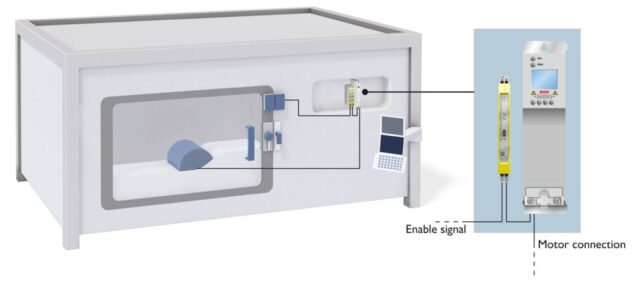Startup+によるパラメータ設定/診断/IOチェック
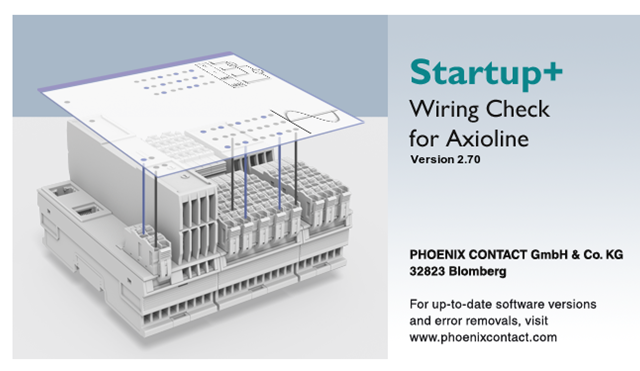
Startup+によるパラメータ設定/診断/IOチェックが可能です。
はじめに
AxiolineのI/Oモジュールは、Startup+によるパラメータ設定、診断、I/Oチェックができます。
ここでは、それぞれの設定方法をご説明します。(Startup+Ver.2.70、AXL F BK ETH FW Ver1.20にて動作確認)
Startup+とAxiolineのバスカプラとの接続方法については“Startup+クイックスタート.pdf”を参考してください。
1.パラメータ設定
2.モジュール診断 I/Oチェック
3.I/Oチェック

1. パラメータ設定
①メニューより、Device>Connectを選択または、Connect with Deviceボタンを押し、任意のモジュールを選択して、Device>Uploadを選択または、Upload parameter from Deviceボタンを押します。


⇒Project Treeの任意のデバイスがグリーンで表示されます。
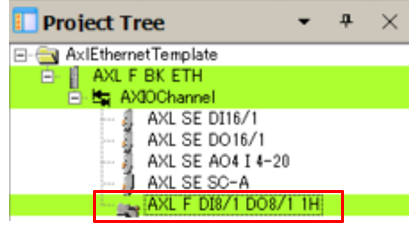
②メニューより、Device>Online Parameterを選択または、 Online Parameterボタンを押します。
⇒Online Parameterウィンドウが開きます。

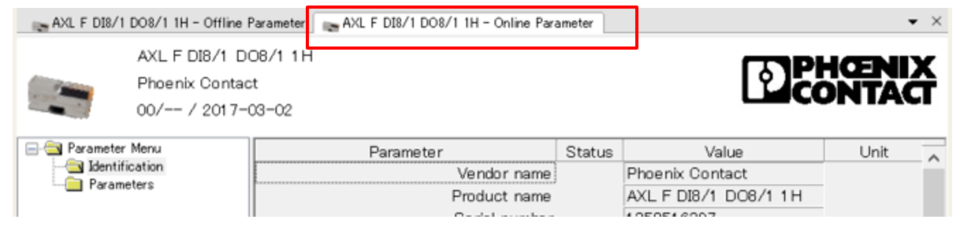
③ Online Parameterウィンドウで、変更したいパラメータを設定し、Applyボタンを押します。
⇒設定がモジュールに転送されます。
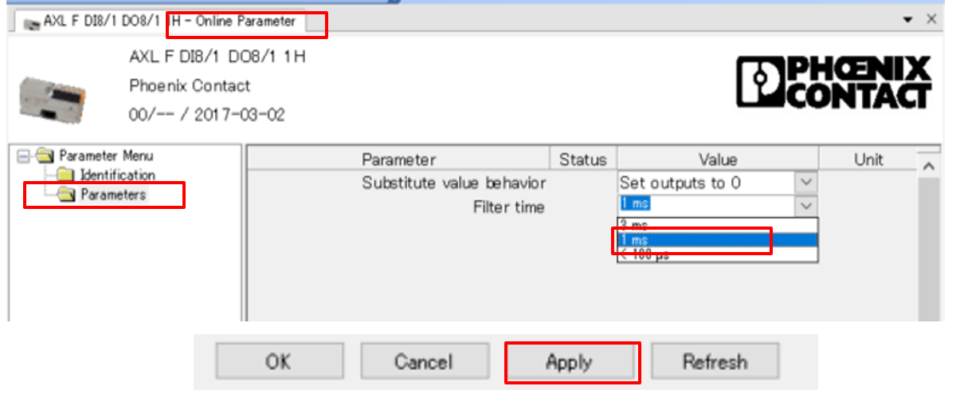
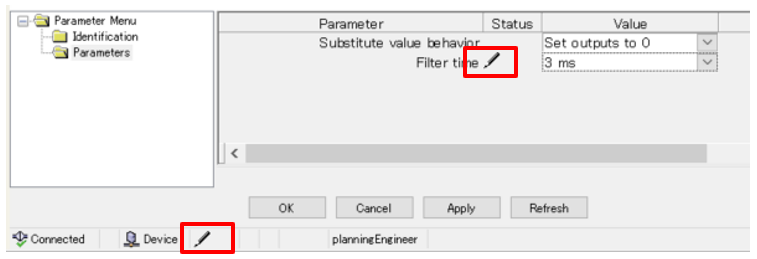
④ ③の後にOKボタンを押すと、デバイスに書き込んだデータをProjectに読み込むかを確認されるので“はい”
を押します。
⇒Online Parameterウィンドウで設定した値が、オフラインプロジェクトデータに転送されます。
(パラメータ設定はオフラインプロジェクトとして保存できます。)

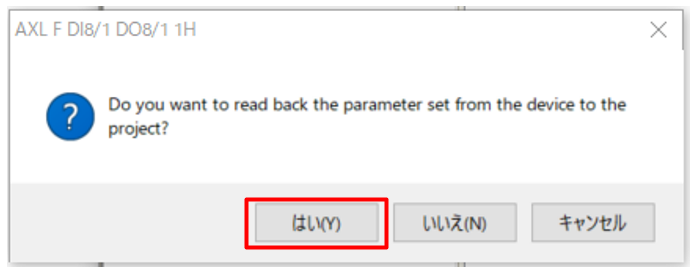
必要に応じて、オフラインプロジェクトデータを保存してください。
2. モジュール診断
Project Treeのバスカプラをダブルクリックします。
⇒診断情報ウィンドウが開きます。
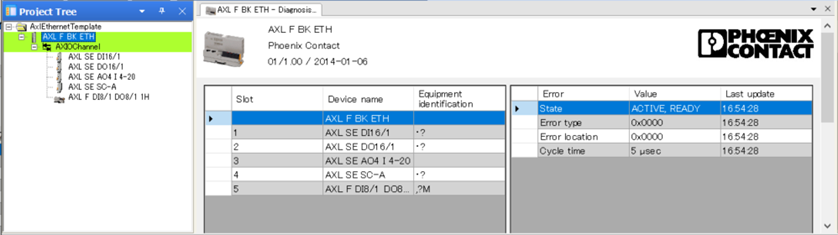
異常があるモジュールは赤で表示されます。モジュールを選択すると右側に異常内容が表示されます。
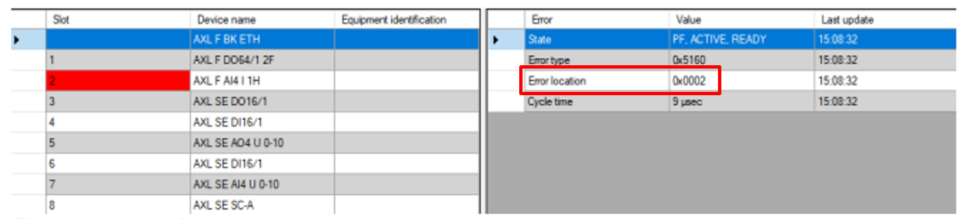
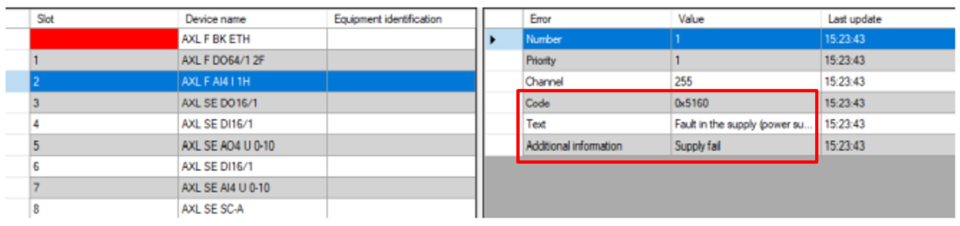
※モジュール診断はWEB管理画面の「Diagnostics」でも確認できます。
3. I/Oチェック
デジタルモジュール
①任意のモジュールを選択し、Connect with Deviceボタン、Upload parameter from Deviceボタンを順に押します。
⇒Project Treeの任意のデバイスがグリーンで表示されます。



②モジュール上で右クリックし、Functions → IO Checkを選択します。
⇒IO Check画面が表示されます。
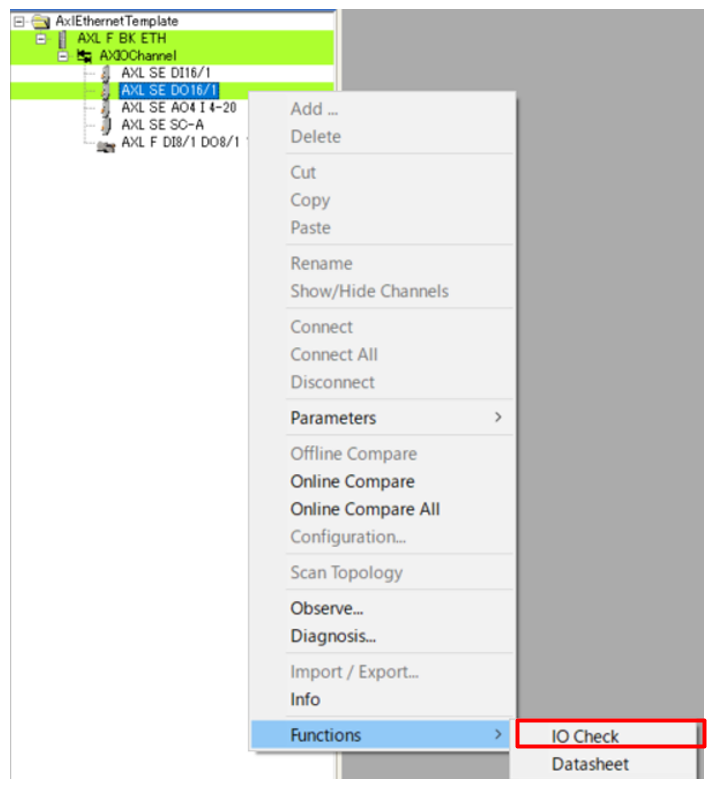
※:未接続の状態でFunctionsを選ぶとIO-Checkの項目が表示されない。
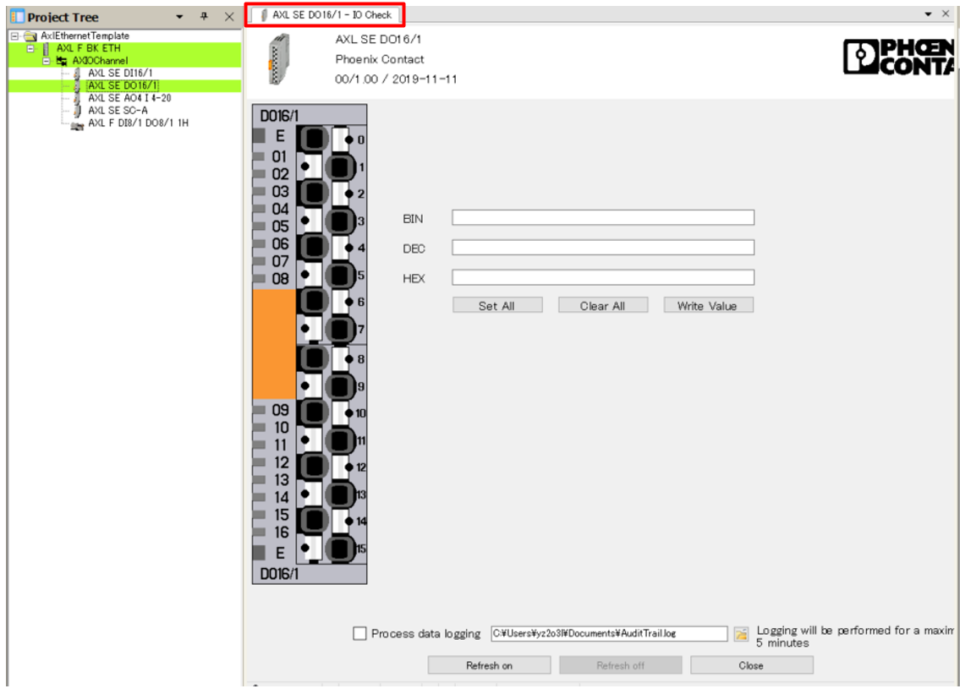
※I/Oチェック画面では、出力モジュールの場合は、任意の出力を設定できます。入力モジュールの場合は、モジュールの値を読み込みができます。
③Refresh onボタンを押します。
⇒モジュールの現在値がBIN,DEC,HEXで表示されます。
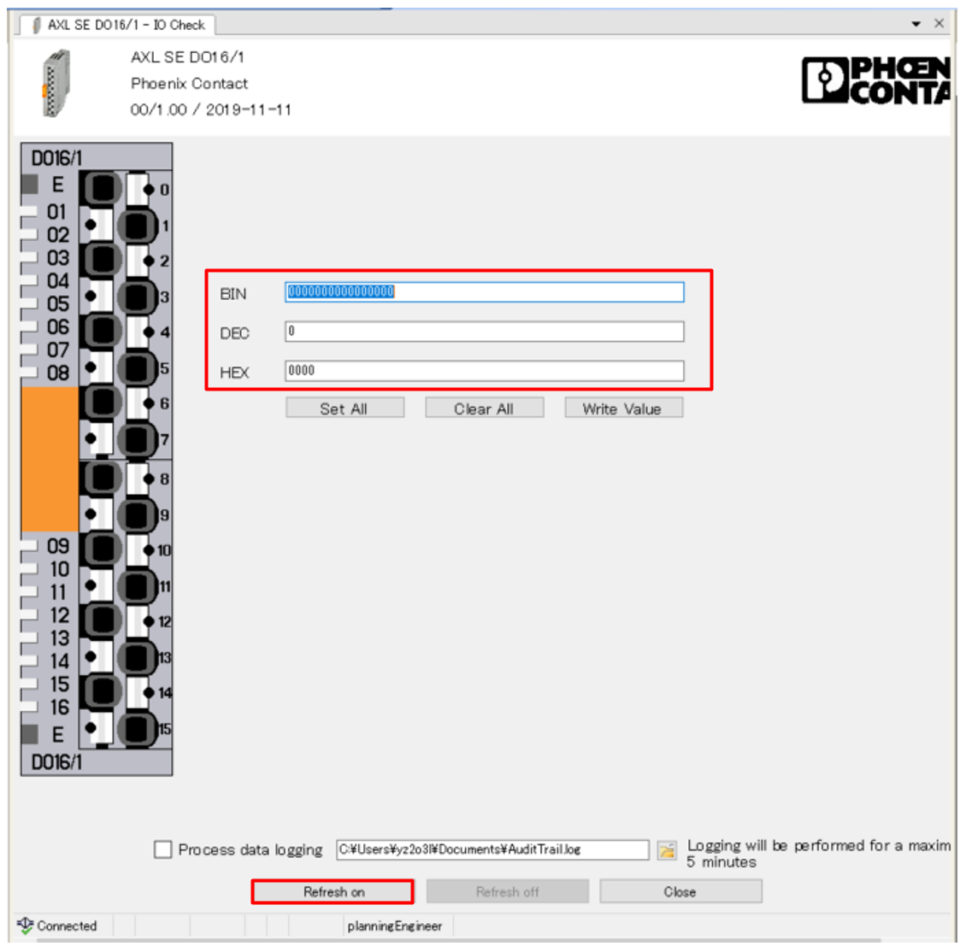
※ 注意:実際の出力に実機が繋がっている場合十分ご注意ください。繋がっている機器は本当に動き出す可能性があります。
④画面上で、Out01のターミナルポイントをクリックし、プロセスデータを書き込みますか?というメッセージが出たら“はい”を選択します。
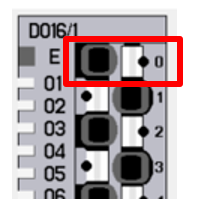
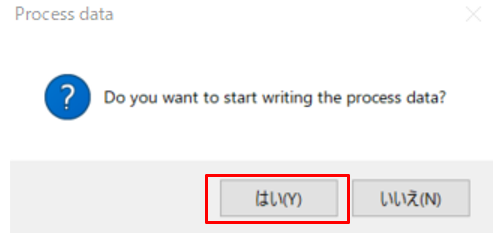
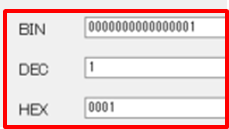
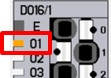
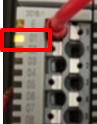
⑤複数の出力を同時に書き込みする事ができます。任意の値を書き込み(ここでは、HEXに000Fと書きます)“Write Value”ボタンを押します。
⇒OUT01~04のLEDがONになり、BIN、DECにも値が反映されます。

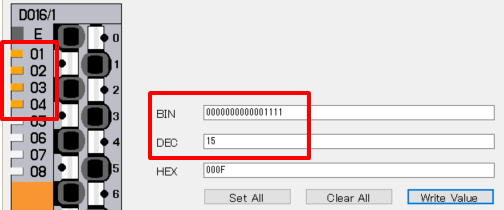
※”Set All”は全ビットONします。”Clear All”は全ビットOFFします。

アナログモジュール
①デジタルモジュールと同様にIO Check画面を開き、Refresh onを押します。
⇒プロセスデータを表示するグラフが動作します。
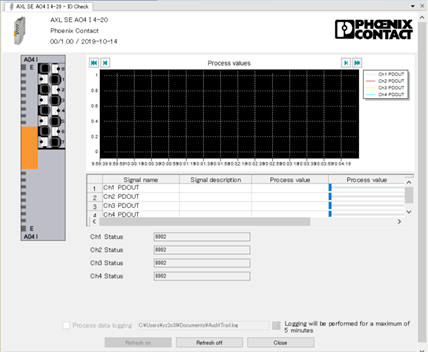
②Diagramにチェックを入れたデータがグラフに表示されます。
Process valueのスライダーで値を調整、またはProcess valueに任意の値を入力すると、グラフで値が確認できます。
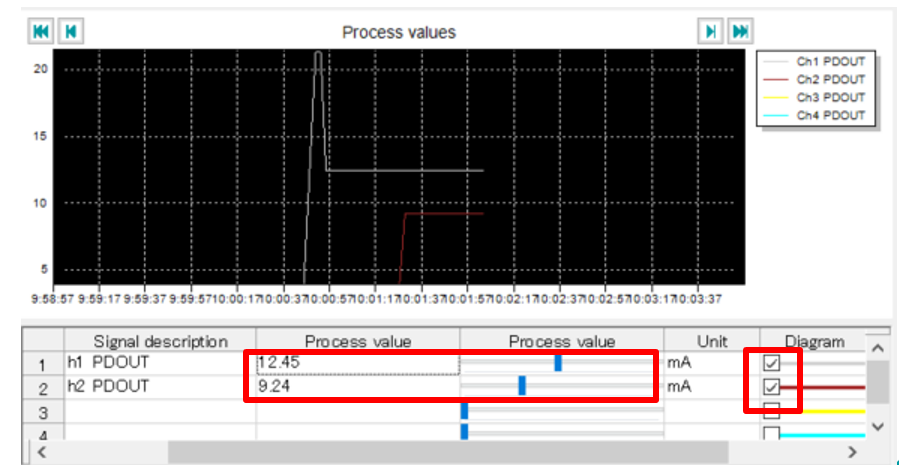
※ 注意:実際の出力に実機が繋がっている場合十分ご注意ください。繋がっている機器は本当に動き出す可能性があります。
参照資料
関連リンク
パンフレット:オートメーション・イノベーション (PDF)
・Startup+クイックスタート.pdf (日本語)
(Startup+のインストール、起動、パラメータ設定)
・Handling an Axioline F station under Startup+(英語)(下記のStartup+製品ページからダウンロード可)
(Startup+のクイックスタートガイド)
STARTUP+
製品ページ:https://www.phoenixcontact.com/ja-jp/products/software-startup-2700636
(ソフトウェアの無償ダウンロード、マニュアルなど)